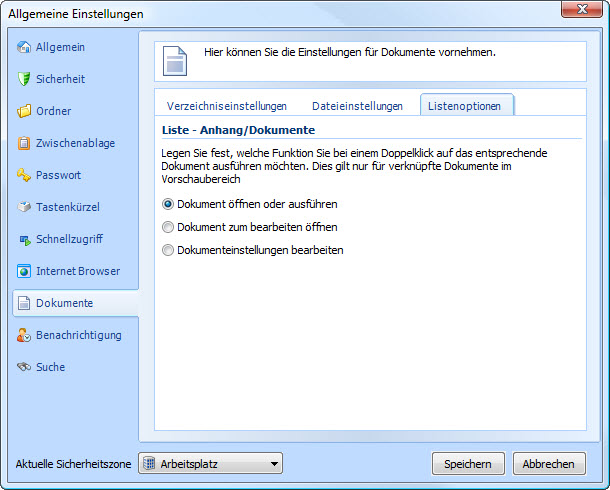|
Dokumente |

|

|
|
|
Dokumente |

|

|
Dokumente
Wechseln Sie im Einstellungsdialog auf den Reiter "Dokumente", um die Konfiguration der Dokumentenverwaltung vornehmen zu können. Im oberen Bereich des Einstellungsmenüs können Sie zwischen drei Bereichen wechseln.
Hier können Sie festlegen, in welchem Verzeichnis die Dokumente ausgelagert werden sollen. Diese Einstellung gilt für alle Dokumente, jedoch kann im Dokument selbst nochmal ein Auslagerungspfad festgelegt werden. Näheres hierzu können Sie unter Dokumente bearbeiten nachlesen.
Eigenes Auslagerungsverzeichnis:
Jedes Dokument, welches für den Start oder zum öffnen/bearbeiten ausgelagert werden muss, wird hierfür in dem konfiguriertem Pfad ausgelagert. Standardmäßig werden die Dokument im Benutzer-Anwendungsverzeichnis ausgelagert.
Verzeichnis automatisch erstellen und nach der Änderung entfernen:
Hierdurch wird das Verzeichnis vor dem Auslagern des Dokumentes erstellt und nach dem Schließen der Anwendung, des Dokuments, wieder sicher entfernt.
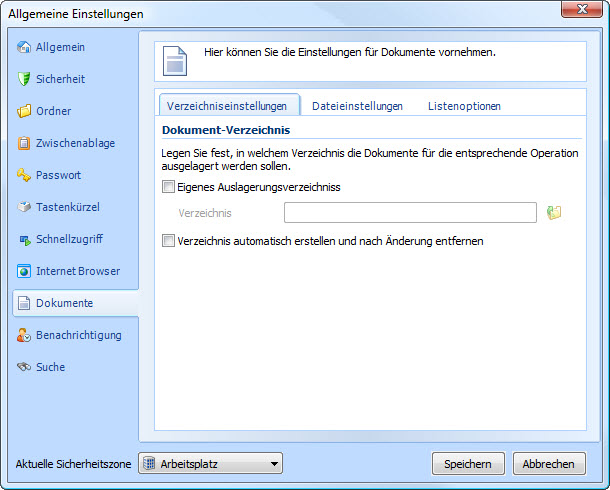
In den Dateieinstellungen können Sie grundlegende Einstellungen für die Dokumentenverwaltung festlegen.
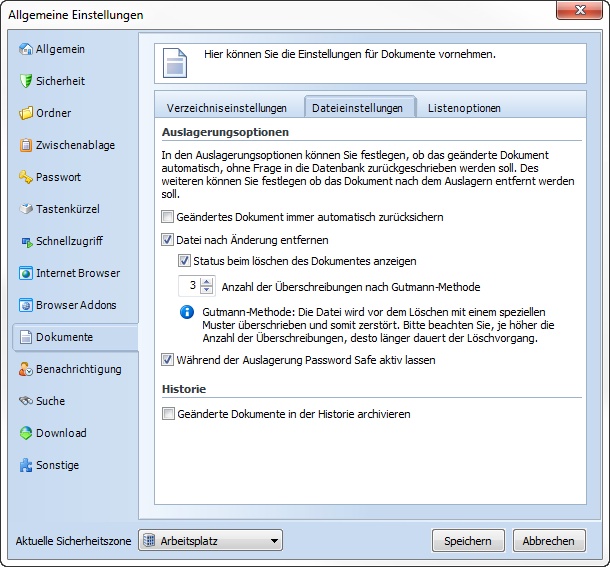
Geändertes Dokument immer automatisch zurücksichern:
Password Safe erkennt, wann sich ein Dokument geändert hat und kann anschließend das Dokument in die Datenbank zurückschreiben. Bei aktivieren dieser Option wird das Dokument nach dem Ändern automatisch in die Datenbank zurückgeschrieben. Ist diese Option deaktiviert, werden Sie bei jeder Änderung des Dokumentes gefragt, ob Sie dies in die Datenbank zurück schreiben möchten.
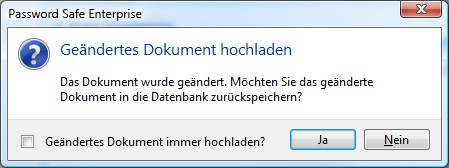
Datei nach Änderung entfernen:
Möchten Sie die Dateien nach dem Auslagern nicht entfernen, so können Sie diese Option deaktivieren. Anderenfalls wird das ausgelagerte Dokument immer zerstört und von der Festplatte sicher gelöscht.
Status beim Löschen des Dokumentes anzeigen:
Zeigt Ihnen an, wie lange das Löschen des Dokumentes noch dauert, sollten Sie eine höhere Anzahl an Überschreibungen nach der Gutmann-Methode gewählt haben.
Anzahl der Überschreibungen nach Gutmann-Methode:
Legen Sie fest, wie oft die Datei mit einem speziellen Muster überschrieben werden soll, um diese zu zerstören. Je höher die Anzahl und um so größer das Dokument, um so länger dauert der Löschvorgang des Dokumentes.
Während der Auslagerung Password Safe aktiv lassen:
Ist diese Option aktiv, bleibt Password Safe aktiv während das Dokument geöffnet ist. Sie haben somit die Möglichkeit Daten aus dem Dokument in Password Safe aufzunehmen. Beachten Sie bitte, dass dies nur möglich ist, wenn das Dokument lesend geöffnet ist. Ebenso muss die Option Datei nach Änderung entfernen deaktiviert sein.
Geänderte Dokumente in der Historie archivieren:
Hierdurch werden geänderte Dokumente in der Historie archiviert und können durch die Historie wiederhergestellt werden.
Legen Sie in der Listenoption fest, wie sich Password Safe bei einem Doppelklick auf ein Dokument in der Detailansicht "Anhang/Dokumente" verhalten soll.